取消win10 是否允许应用对电脑进行更改 弹窗操作方法
1、在Windows10开始菜单按钮上鼠标右键点击,选择“运行”打开运行;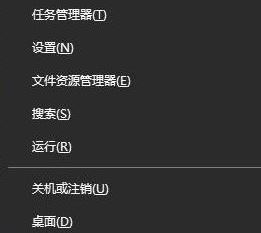
2、在运行的窗口中输入“regedit”命令之后弹出注册表编辑器;

3、在注册表编辑器,依次展开“HKEY_LOCAL_MACHINE\Software\Microsoft\Windows\CurrentVersion\Policies\System\文件夹下,找到右侧栏找到并双击点击EnableLUA项,将数值数据的值修改为0,如图所示:
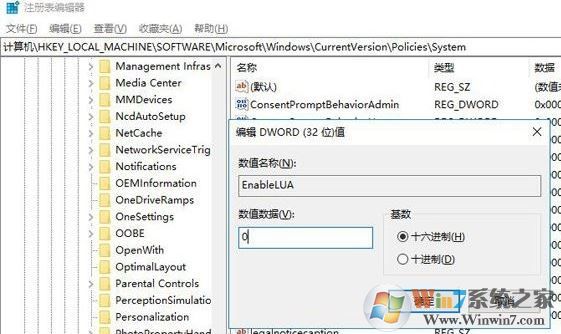
通过上述方法进行设置即可屏蔽【是否允许应用对电脑进行更改】弹窗。
以上便是winwin7小编给大家分享的是否允许应用对电脑进行更改的解决方法!
相关文章:
win10显示器:input not supported 弹窗修复方法Windows10广告如何屏蔽?几招解决win10弹窗广告